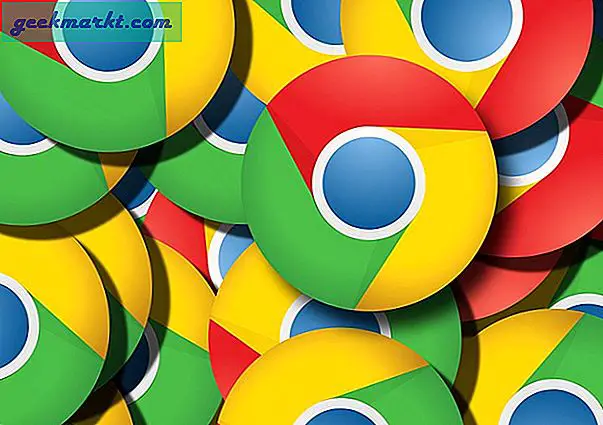Nếu bạn muốn sao chép iPhone của mình sang TV, bạn có hai tùy chọn. Sử dụng AirPlay với Apple TV hoặc sử dụng Bộ điều hợp AV Kỹ thuật số Chống sét. Cả hai phương pháp đều rất đơn giản và sẽ giúp bạn hiển thị màn hình, phim, trình chiếu hoặc bất cứ thứ gì trên màn hình lớn trong vòng một hoặc hai phút.
Để thực hiện một trong những công việc này, bạn rõ ràng sẽ cần một chiếc iPhone và TV nhưng cũng là một Apple TV hoặc bộ chuyển đổi AV Digital Lightning. Bộ điều hợp không rẻ ở mức 49 đô la và cũng không được xem xét kỹ lưỡng, nhưng đó là lựa chọn duy nhất tôi biết sẽ làm cho công việc này với tốc độ khá. Nếu bạn đi tuyến đường bộ chuyển đổi, bạn cũng sẽ cần cáp HDMI để kết nối bộ điều hợp với TV của bạn.
AirPlay là công nghệ không dây độc quyền của Apple cho phép hai thiết bị của Apple giao tiếp và chia sẻ media. Apple TV, Mac, iPhone và iPad đều có thể sử dụng AirPlay, giúp chia sẻ và phản chiếu màn hình đơn giản. Nhược điểm của việc phản chiếu trên TV là bạn cần Apple TV để làm điều đó.

Phản chiếu iPhone của bạn với Apple TV
Apple TV đã không được khá hit các khổng lồ Cupertino đã có thể hy vọng nhưng nó vẫn ngồi trong nhiều den hoặc phòng khách. Nó hiện đang có một số vấn đề với tvOS 10.2 và AirPlay nhưng chúng tôi hy vọng rằng sẽ được sửa chữa sớm. Nếu bạn sở hữu Apple TV, bạn có thể sử dụng AirPlay để phản chiếu iPhone hoặc iPad của bạn lên màn hình lớn.
Trong khi màn hình của Apple rất tuyệt vời, chúng nhỏ và nếu bạn muốn chia sẻ phương tiện truyền thông của mình, hãy phản chiếu nó là cách để đi. Đây là cách thiết lập.
- Tham gia iPhone của bạn vào cùng một mạng Wi-Fi như Apple TV của bạn.
- Mở Trung tâm điều khiển trên iPhone của bạn.
- Vuốt qua màn hình để truy cập ứng dụng Hiện đang phát.
- Nhấn vào biểu tượng phát sóng nhỏ để truy cập AirPlay.
- Chọn Apple TV của bạn từ các thiết bị AirPlay có sẵn được phát hiện bởi iPhone của bạn.
- Quay lại Trung tâm điều khiển và chọn biểu tượng AirPlay Mirroring.
- Nhập mật mã nếu được nhắc.
- Phát phương tiện hoặc mở ứng dụng của bạn.
Quá trình này trong lý thuyết nên liền mạch. Miễn là cả iPhone và Apple TV đều có cùng một mạng không dây và có thể kết nối với nhau, iOS và TVOS sẽ xử lý phần còn lại. Chỉ cần lưu ý rằng nếu bạn đang sử dụng tvOS 10.2, bạn có thể gặp sự cố khi kết nối hoặc sử dụng các ứng dụng như Airfoil.

Phản chiếu iPhone của bạn với Bộ điều hợp AV Kỹ thuật số Chống sét
Bộ điều hợp AV Digital Lightning đắt tiền không thể phủ nhận điều đó, nhưng cũng rất cần thiết nếu bạn muốn sao chép iPhone của mình sang TV và không có Apple TV. Bộ điều hợp kết nối với cổng Lightning iPhone của bạn và chuyển đổi video sang định dạng HDMI mà TV có thể phát. Bạn sẽ cần một cáp HDMI để kết nối nó với TV mặc dù Apple không nghĩ sẽ đưa nó vào gói.
Nhược điểm của thiết lập này là cổng Lightning không được tối ưu hóa cho video và nó cho thấy. Việc xử lý thực sự được thực hiện bởi bộ điều hợp chính nó có một chip ARM và 256MB RAM trên tàu để thực hiện công việc. Độ phân giải tối đa là khoảng 900p, thiếu độ phân giải đầy đủ và cách ngắn gọn về khả năng của màn hình iPhone.
Ưu điểm của việc sử dụng Bộ chuyển đổi AV Digital Lightning là nó đơn giản như nó được.
- Kết nối Lightning kết thúc với cổng Lightning trên iPhone của bạn.
- Kết nối đầu HDMI với cáp HDMI và vào TV của bạn.
- Kết nối cáp sạc với cổng bộ sạc trên bộ đổi nguồn.
- Điều chỉnh TV của bạn sang cổng HDMI và bạn sẽ thấy màn hình chính của iPhone.
- Phát phương tiện từ iPhone của bạn và nó sẽ xuất hiện trên TV của bạn.
Việc mở rộng quy mô và chất lượng phải được thực hiện một cách tự động và không cần cấu hình thêm nữa. Trong khi bộ điều hợp bị thiếu ở nhiều khu vực, nó rất dễ sử dụng.
Nếu bạn sử dụng iPhone cũ hơn, có một cáp tổng hợp mà bạn có thể sử dụng để kết nối với TV. Đó là một mức giá tương tự với Bộ điều hợp AV Kỹ thuật số Sét và có sẵn từ Cửa hàng Apple.
Đó là hai cách tôi biết để phản chiếu iPhone của bạn với TV của bạn. Cả hai đều hoạt động tốt nếu bạn có phần cứng và cung cấp trải nghiệm xem màn hình lớn. Biết cách nào khác để phản chiếu iPhone? Hãy cho chúng tôi biết về nó dưới đây nếu bạn làm thế!